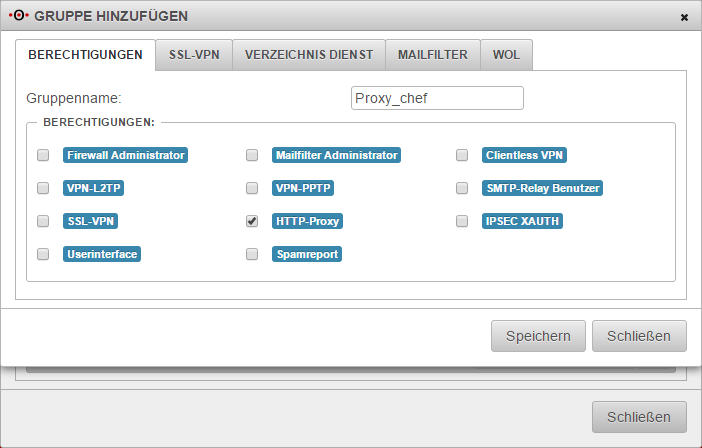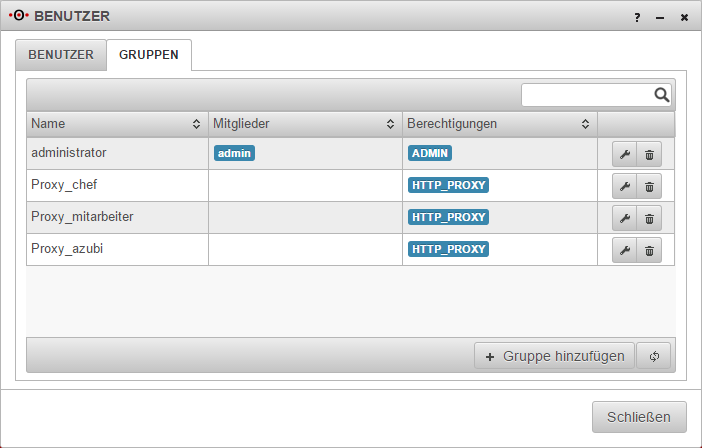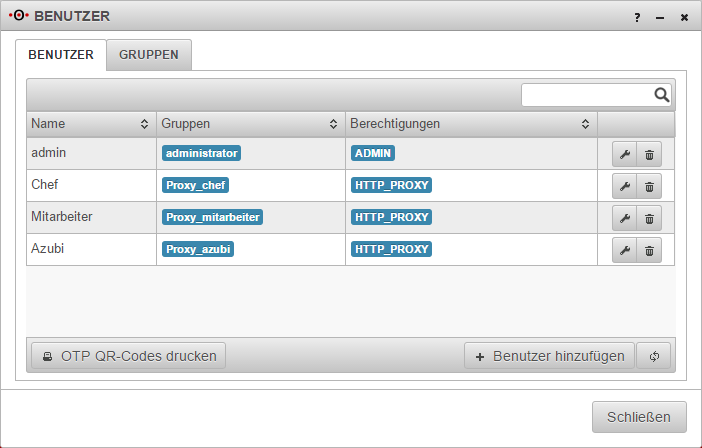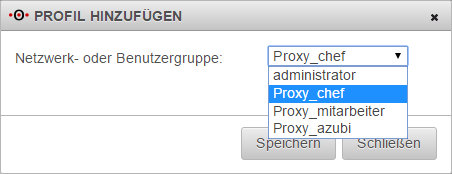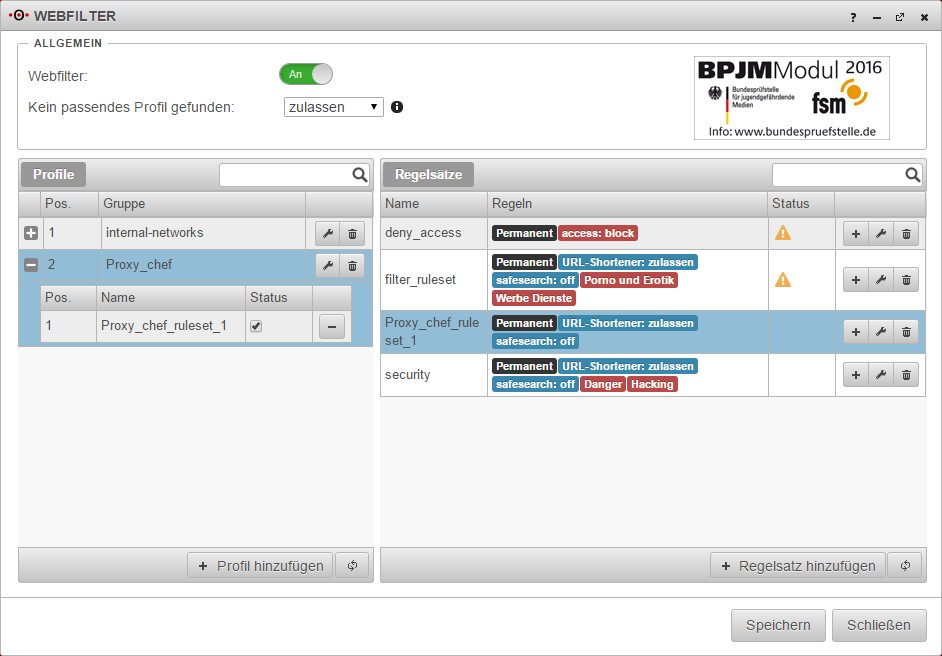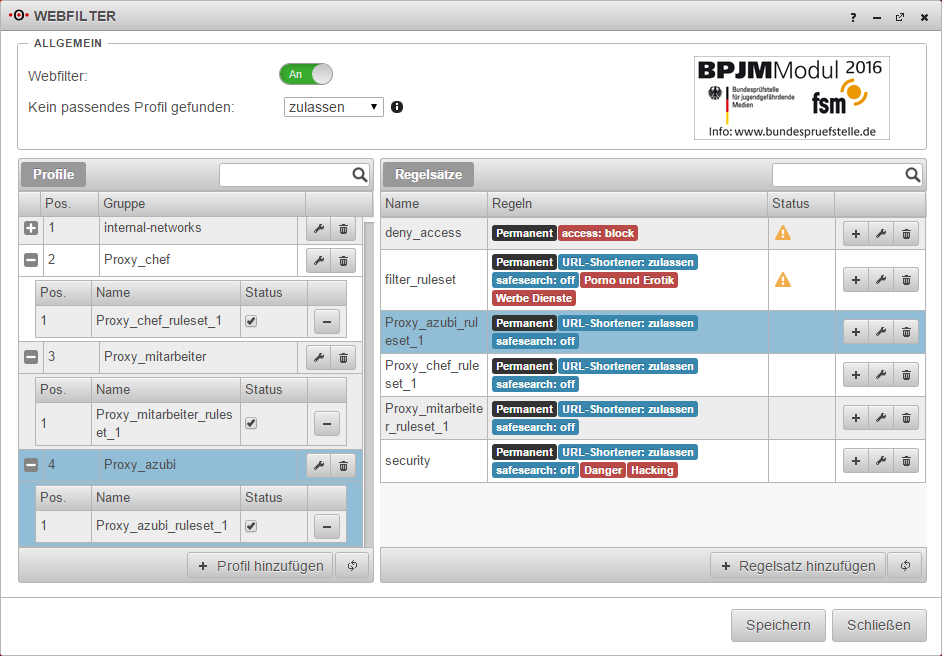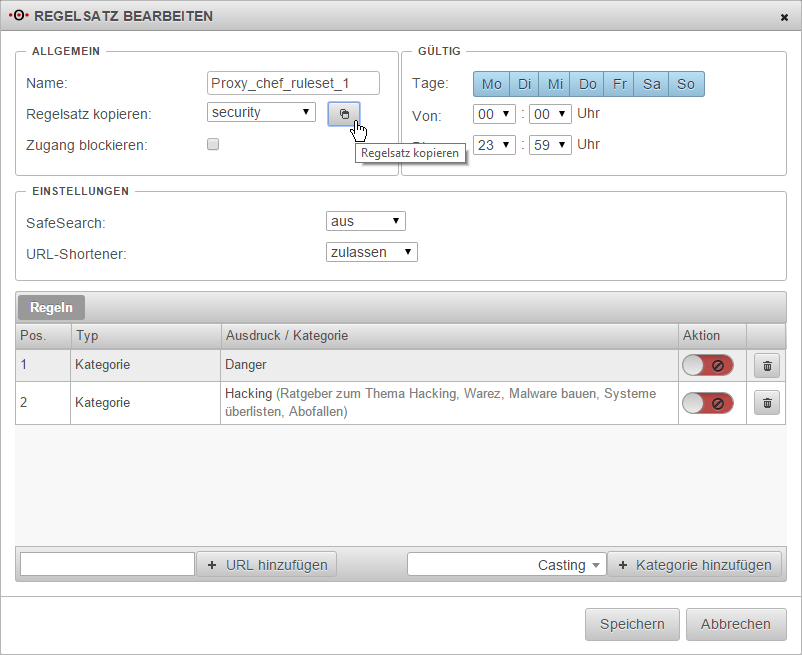Dirkg (Diskussion | Beiträge) Keine Bearbeitungszusammenfassung |
Dirkg (Diskussion | Beiträge) Keine Bearbeitungszusammenfassung |
||
| Zeile 94: | Zeile 94: | ||
Angefangen bei dem Regelsatz für Benutzergruppe ''Proxy_chef'', werden hier nacheinander die Kategorien ''Danger'' und ''Hacking'' durch Auswahl aus der Kategorienliste und anschließendem Klick auf [[Datei:UTM116_AI_WFrsKathinzB.png|110px]] der Regelliste hinzugefügt. | Angefangen bei dem Regelsatz für Benutzergruppe ''Proxy_chef'', werden hier nacheinander die Kategorien ''Danger'' und ''Hacking'' durch Auswahl aus der Kategorienliste und anschließendem Klick auf [[Datei:UTM116_AI_WFrsKathinzB.png|110px]] der Regelliste hinzugefügt. | ||
Sollte schon ein Regelsatz existieren, der die gewünschten Kategorien oder URLs beinhaltet, können | Sollte schon ein Regelsatz existieren, der die gewünschten Kategorien oder URLs beinhaltet, können die Einstellungen auch aus diesem Kopiert werden. Dass sollte aber geschehen '''bevor''' Regeln einzeln angelegt werden, da die schon angelegten Regeln durch das Kopieren überschrieben werden. | ||
Da schon ein Regelsatz mit dem Namen ''security'' existiert, bei dem diese beiden Kategorien geblockt werden, kann dieser aus dem Feld ''Regelsatz kopieren'' ausgewählt und mit einem Klick auf den Button [[Datei:UTM116_AI_WFrskopB.png|20px]] kopiert werden. | Da schon ein Regelsatz mit dem Namen ''security'' existiert, bei dem diese beiden Kategorien geblockt werden, kann dieser aus dem Feld ''Regelsatz kopieren'' ausgewählt und mit einem Klick auf den Button [[Datei:UTM116_AI_WFrskopB.png|20px]] kopiert werden. | ||
Mit einen Klick auf [[Datei:UTM116_AI_SaveB.png|60px]] werden diese Einstellungen gespeichert. | |||
Version vom 14. Dezember 2015, 10:14 Uhr
Beispiel einer Webfiltereinrichtung mit Benutzer- und Netzwerkgruppen
Vorgaben
In diesem Wiki soll einmal Beispielhaft die Verwendung des Webfilter im HTTP-Proxy der Version 11.6 in Verbindung mit Benutzer- und Netzwerkgruppen beschrieben werden. Als Ausgangssituation gehen wir von folgenden Vorgaben aus:
1. Benutzergruppen:
Wir haben drei Benutzergruppen mit unterschiedlichen Berechtigungen beim aufrufen von Webseiten. Jeweils eine für die Chefetage, für die Mitarbeiter und für die Auszubildenden.
- Benutzergruppe Proxy_chef soll keine Einschränkungen enthalten, die Chefetage soll aber vor Webseiten geschützt werden, auf denen Schadsoftware enthalten ist. Daher sollen hier die Kategorien Danger und Hacking auf eine Blacklist gesetzt werden.
- Benutzergruppe "Proxy_mitarbeiter soll ebenfalls vor Webseiten mit Schadsoftware geschützt werden. Weiterhin bekommt diese Gruppe noch Einschränkungen durch die Kategorien Porno und Erotik, Soziale Netzwerke und Shopping. Es muss allerdings die Möglichkeit bestehen, bei der Wortmann AG Online einzukaufen.
- Benutzergruppe "Proxy_Azubi" soll keine Webseiten aufrufen dürfen, mit Ausnahme der Webseite der Securepoint GmbH. Zusätzlich soll hier die Möglichkeit geschaffen werden, dass die Benutzer dieser Gruppe in einem definierten Zeitfenster ihre Sozialen Kontakte bei Facebook pflegen können.
2. Netzwerkgruppen:
Durch Netzwerkgruppen soll gewährleistet werden, dass Geräte die sich nicht authentifizieren können, trotzdem einen Schutz über den HTTP Proxy und den Webfilter erhalten, der später weiter angepasst werden kann. Dazu wird zwischen drei Netzwerkgruppen unterschieden:
- Netzwerkgruppe "nw_grp_GF" soll für Geräte der Geschäftsführung mit dem IP-Netz 10.1.10.0/24 eingesetzt werden. Auch hier sollen die Clients wieder durch die auf einer Blacklist angelegten Webfilter Kategorien Danger und Hacking vor Schadsoftware geschützt werden.
- Netzwerkgruppe "nw_grp_IT" soll Geräte in der Technischen Abteilung mit dem IP-Netz 10.1.20.0/24, wie auch schon Geräte der Geschäftführung, mit den gleichen Maßnahmen vor Schadsoftware geschützt werden.
- Netzwerkgruppe "nw_grp_VT" mit den IP-Netz 10.1.30.0/24 für den Vertrieb bekommt die selben Einstellungen wie auch schon die Geschäftsführung und die Technik. Zusätzlich sollen aber beim Vertrieb noch Werbe Dienste geblockt werden.
Einrichtung der Gruppen
Benutzergruppen
Benutzergruppen werden im Menü Authentifizierung, Untermenü Benutzer unter dem Reiter Gruppen mit einen Klick auf den Button ![]() hinzugefügt.
hinzugefügt.
Im Feld Gruppenname: wird ein Name für die Benutzergruppe vergeben. Dieser wird dann auch als Name für das Webfilterprofil und als Basis für den automatisch angelegten Webfilter-Regelsatz verwendet.
Damit diese Gruppe auf den HTTP-Proxy und den Webfilter zugreifen kann, muss hier die Berechtigung HTTP-Proxy aktiviert werden.
Sollen Active Directory Gruppen zur Authentifizierung verwendet werden, wird die entsprechende AD-Gruppe im Reiter Verzeichnis Dienst ausgewählt. Eine genaue Beschreibung dazu befindet sich im Wiki zu den AD-Benutzergruppen ab der Version 11.5.
Für jeden der drei Benutzergruppen Proxy_chef, Proxy_mitarbeiter und Proxy_azubi wird eine eigene Benutzergruppe angelegt.
Wenn keine Authentifizierung über ein Active Directory stattfinden kann oder soll, müssen Benutzer lokal auf der UTM angelegt werden. Diese sollen dann die Berechtigungen von den Benutzergruppen erben. Dass heißt, die angelegten Benutzer müssen mit einer Gruppe verbunden werden. Dazu befindet sich, wenn der Benutzer hinzugefügt wird, im Reiter Gruppen eine Liste mit den schon angelegten Benutzergruppen, aus der die passende ausgewählt wird.
Netzwerkgruppen
Netzwerkobjekte und -gruppen befinden sich unter dem Menüpunkt Firewall, dem Untermenü Portfilter und dem Reiter Netzwerkobjekte.
Hier werden die Netzwerkobjekte durch anlegen von Gruppen und der anschließenden Zuweisung der erstellten Netzwerkobjekte zu einer Netzwerkgruppe gruppiert. Auch hier wird wieder der Name der Netzwerkgruppe für die Namensgebung des Webfilter Profil und des automatisch angelegten Regelsatzes genutzt.
Einrichtung des Webfilter
Profil erstellen
Zum einrichten des Webfilter werden die angelegten Gruppen mit den Regelsätzen verknüpft. Dazu werden Profile angelegt. Der Webfilter hat seit der Version 11.6 seinen eigenen Menüpunkt unter Anwendungen.
Mit einem Klick auf den Button ![]() öffnet sich ein Fenster mit einer Liste von Benutzer- und Netzwerkgruppen.
öffnet sich ein Fenster mit einer Liste von Benutzer- und Netzwerkgruppen.
Nach Auswahl der Gruppe und speichern der Auswahl, wird auf der linken Seite ein neues Profil angelegt und auf der rechten Seite ein dazu passender Regelsatz.
Nach diesem Schema werden nun die einzelnen Profile für die oben genannten Benutzer- und Netzwerkgruppen angelegt.
Regelsatz bearbeiten
Mit einen Klick auf den Button ![]() öffnet sich das Fenster zum Editieren des Regelsatzes.
öffnet sich das Fenster zum Editieren des Regelsatzes.
Im unteren Teil des Fensters werden die Regeln angelegt.
Angefangen bei dem Regelsatz für Benutzergruppe Proxy_chef, werden hier nacheinander die Kategorien Danger und Hacking durch Auswahl aus der Kategorienliste und anschließendem Klick auf ![]() der Regelliste hinzugefügt.
der Regelliste hinzugefügt.
Sollte schon ein Regelsatz existieren, der die gewünschten Kategorien oder URLs beinhaltet, können die Einstellungen auch aus diesem Kopiert werden. Dass sollte aber geschehen bevor Regeln einzeln angelegt werden, da die schon angelegten Regeln durch das Kopieren überschrieben werden.
Da schon ein Regelsatz mit dem Namen security existiert, bei dem diese beiden Kategorien geblockt werden, kann dieser aus dem Feld Regelsatz kopieren ausgewählt und mit einem Klick auf den Button Datei:UTM116 AI WFrskopB.png kopiert werden.